
Vad du ska veta
- För att rensa din Samsung S10-cache för en specifik app, hitta appen i telefonens inställningar, välj Lagringoch välj Rensa cache.
- För att rensa din Samsung S10-systemcache, starta återställningsmenyn och välj Torka cachepartition. Starta om din telefon när detta är klart.
Den här artikeln beskriver hur du rensar cachen på din Samsung S10, inklusive de två typerna av cache och steg-för-steg-instruktioner för att rensa dem båda.
Två typer av Samsung S10 Cache
Om din smartphone är trög eller om du verkar ha slut på utrymme för att spara foton och andra filer är det värt att veta hur man rensar cacheminnet på din Samsung S10. Denna Samsung-smarttelefonmodell har unika inställningar relaterade till cache och flera områden där du måste rensa cache för att skapa mer utrymme. När det gäller att rensa cache på en Samsung S10 finns det två områden du behöver vara orolig för: appcache och systemcache.
- Appcache: Det här cacheminnet lagrar tillfälliga filer som används av apparna på din Samsung S10. Med tiden kan appens cache fyllas och använda onödigt mycket utrymme. Efter ett tag kan det till och med orsaka att appen (eller din telefon) saktar ner eller kraschar. Att rensa Samsung 10-appcachen kan lösa många appproblem du kan ha.
- Systemcache: Att rensa din Samsung S10-systemcache förbättrar vanligtvis din smartphones totala prestanda dramatiskt. Det gör det genom att ta bort alla tillfälliga filer som används av Android-operativsystemet. Det är också säkert att göra eftersom det inte tar bort några av dina filer eller inställningar.
Det är enkelt att rensa appcache. För att rensa systemcache måste du starta din Samsung S10 i återställningsläge och välja från återställningsmenyn.
Så här rensar du Samsung S10 App Cache
Du kan enkelt rensa cacheminnet för alla appar som är installerade på din Samsung S10 från menyn Inställningar.
-
Öppna din Samsung-inställningsmeny genom att skjuta ett finger nedåt från skärmens överkant och sedan trycka på inställningar (kugghjulsikon) längst upp till höger på skärmen.
-
Bläddra ner i menyn och tryck på Appar.
-
Hitta appen du vill rensa cacheminnet för och välj den genom att trycka på appens namn.
-
På nästa skärm ser du all information om den appen, inklusive hur mycket mobildata den används, batterianvändning och mer. Välj Lagring för att se cachedetaljerna för den appen.
-
På lagringsmenyn ser du de lagringskategorier som används av den appen. Den innehåller hur mycket av telefonens lagring som appen använder för att lagra data, själva appinstallationen, de temporära cachefilerna och naturligtvis totalt lagringsutrymme. Tryck på för att rensa appens cache Rensa cache längst ned till höger på den här skärmen.
-
När cachefilerna har rensats ser du Rensa cache alternativet längst ned blir grått och mängden lagring som används för Cache ska uppdateras till 0 byte.
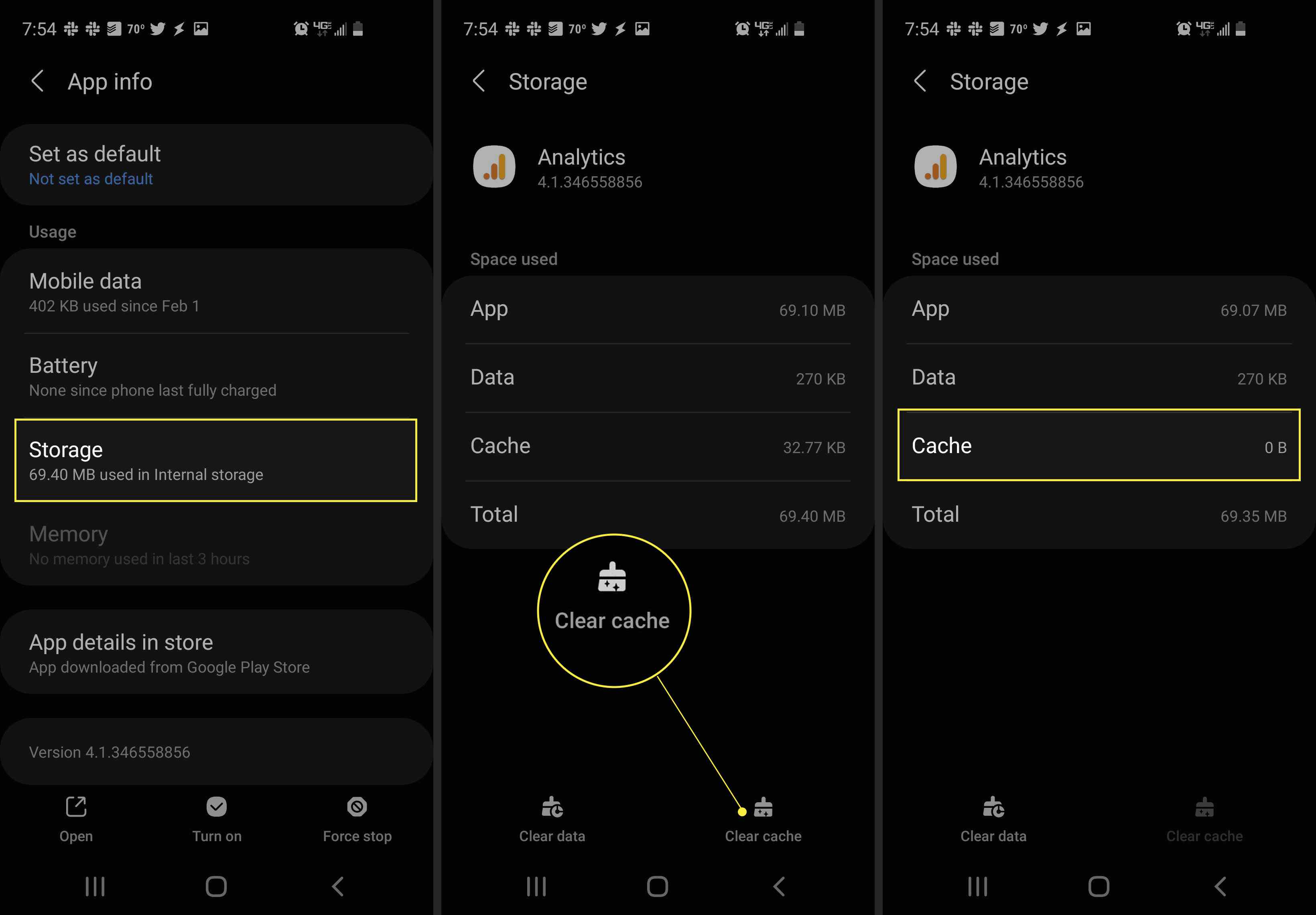
-
Upprepa processen ovan för andra appar som fungerar oregelbundet eller kör långsamt. När du öppnar appen igen bör du hitta den går mycket snabbare och utan problem.
Så här rensar du Samsung S10-systemcache
Om din övergripande smartphone är trög eller agerar felaktigt kan det lösa dessa systemproblem att rensa hela systemcachen. Det är enkelt att göra detta men det krävs åtkomst till återställningsmenyn. Genom att göra detta tas alla operativsystems cachefiler bort, men dina filer eller inställningar raderas inte. Så det är säkert att göra när du vill.
-
För att öppna återställningsmenyn på Samsung S10, tryck och håll ned volym upp-knappen och Bixby-knappen (strax under volymknapparna). Håll ned båda dessa, håll ned strömbrytaren. Om du gör detta startar du om telefonen och startar återställningsmenyn. Bläddra ner till Torka cachepartition alternativet med nedåtknappen. Tryck på strömbrytaren för att välja detta alternativ.
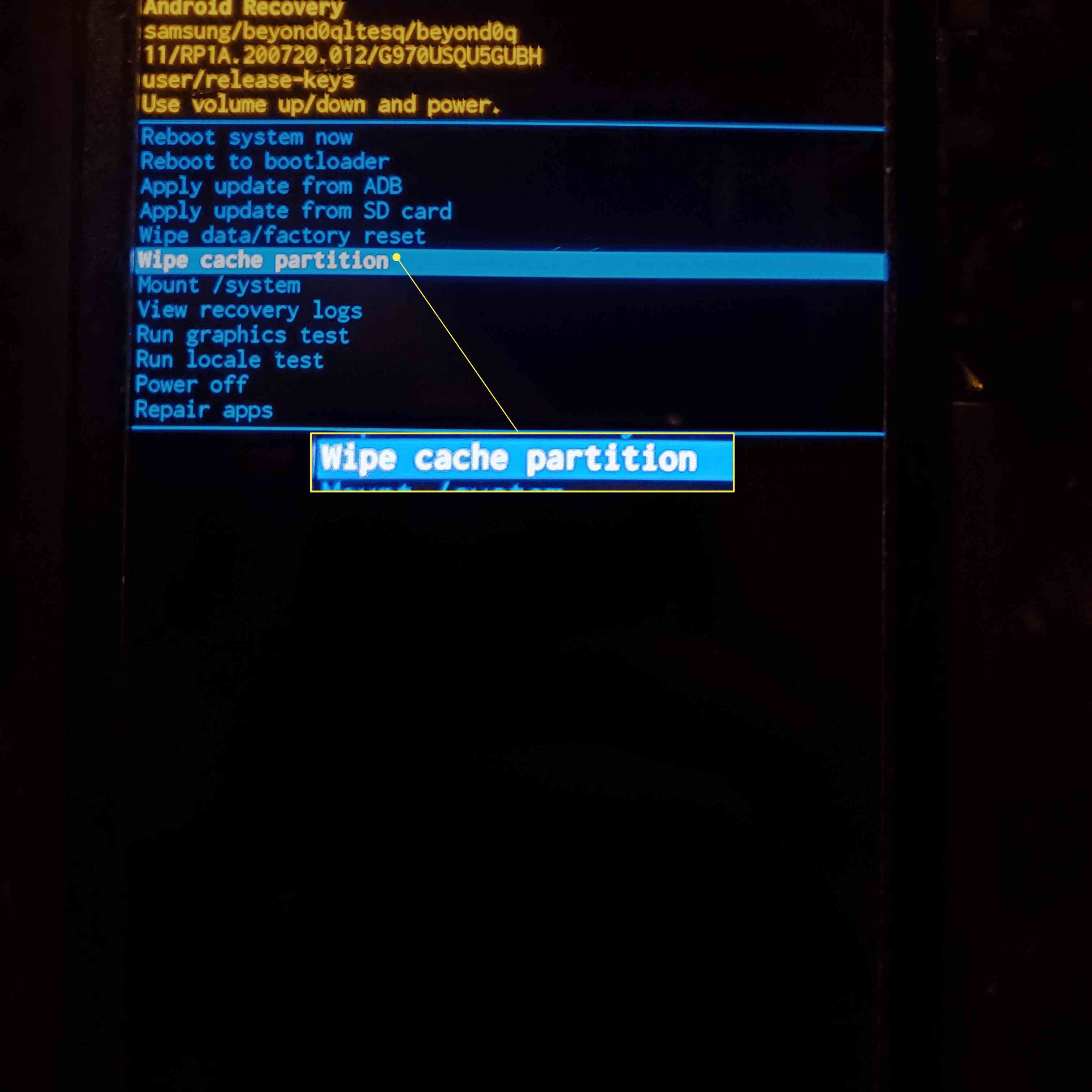
-
Använd volym ned-knappen igen för att bläddra ner till Ja och tryck på strömbrytaren igen för att välja detta alternativ.
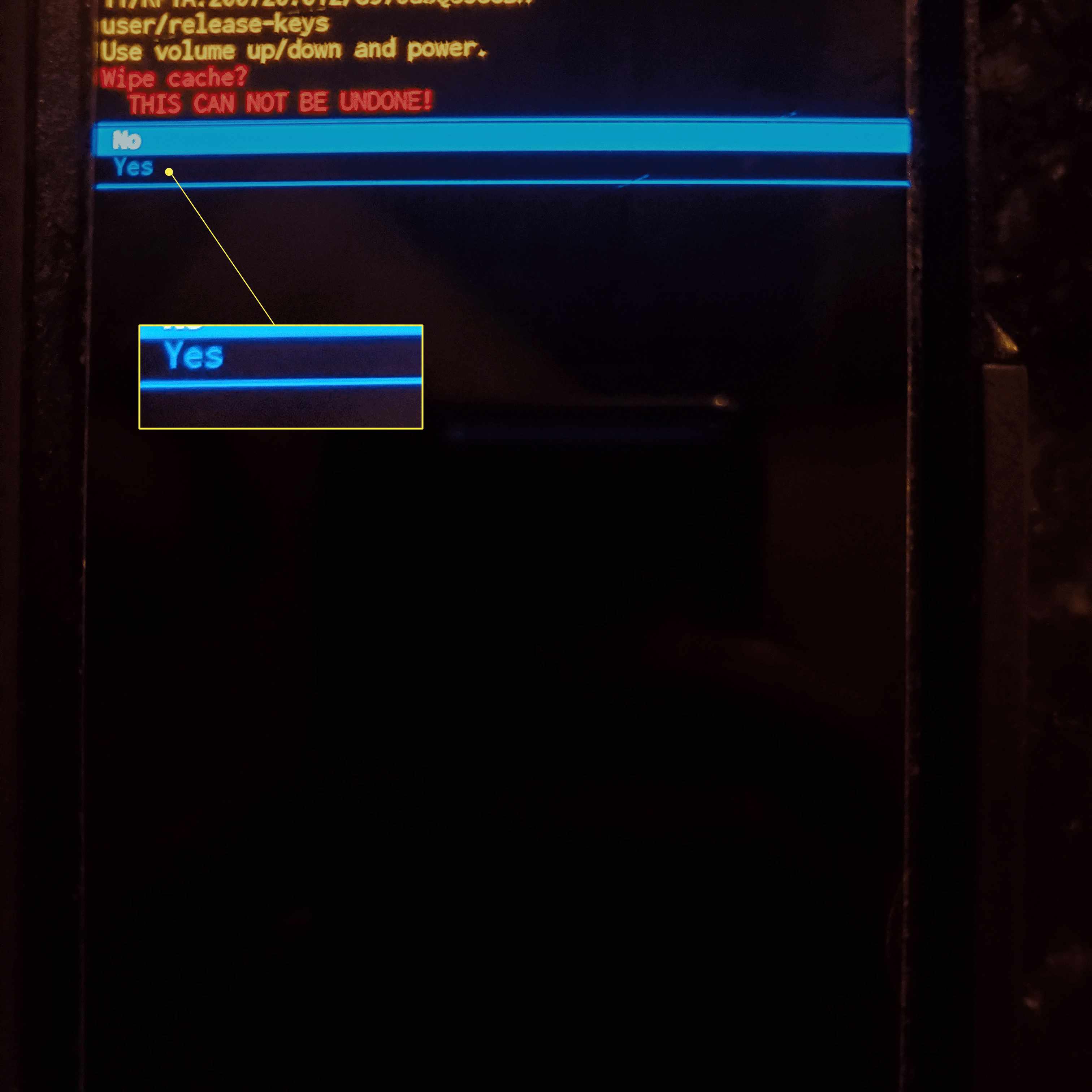
-
Din telefon raderar sedan alla cachefiler och visar ett meddelande om att rensningen av cachen är klar. Starta om systemet nu markeras. Tryck på strömbrytaren för att starta om telefonen. När den startas om bör din telefon köras mycket snabbare och mer effektivt än tidigare.
FAQ
-
Hur rensar jag cache på en Samsung S10 Plus?
Att rensa cacheminnet på en Samsung S10 Plus fungerar på samma sätt som på en Samsung S10. För att rensa appens cache, gå till inställningar > Appar, tryck på en app och sedan på Lagring > Rensa cache. Rensa systemcache: starta återställningsmenyn, välj Torka cachepartitionoch starta om enheten.
-
Hur rensar jag cache tillsammans med cookies på en Samsung-telefon?
Följ stegen ovan för att rensa appens cache eller telefonens systemcache. Att rensa webbläsarkakor på din Samsung S10, öppna Chrome och tryck på Meny > inställningar > Integritet. Knacka Rensa webbhistorikoch tryck sedan på Rensa cookies och webbplatsdata. Alternativt, tryck på Rensa cachen för att rensa webbläsare cache (i motsats till en enskild apps cache), eller tryck på Rensa webbläsarhistorik för att radera din webbhistorik.